Brother MFC-7360NR — настройка беспроводной сети: функции и параметры [155/180]
![Brother MFC-7360NR [155/180] Меню и функции](/views2/1027159/page155/bg9b.png)
Меню и функции
145
C
6.Сеть
(MFC-7860DW)
(продолжение)
2.Беспровод.
сеть
(продолжение)
4.WPS с
PIN-код.
—— Можно легко
настроить
параметры
беспроводной сети,
используя метод
WPS с PIN-кодом.
5.Статус
WLAN
1.Состояние
Активна (11b)
Активна (11g)
Пров. сеть
актив
Беспр. сеть
откл
AOSS активен
Сбой соединения
Можно просмотреть
текущее состояние
беспроводной сети.
2.Сигнал Сильный
Средний
Слабый
Нет
Можно просмотреть
текущую
интенсивность
сигнала
беспроводной сети.
3.SSID — Можно просмотреть
текущий
идентификатор сети
SSID.
4.Режим
связи
Ad-hoc
Инфраструктура
Можно просмотреть
текущий режим
связи.
6.MAC-адрес —— Отображение MAC-
адреса аппарата.
7.Настр.по
умлч.
— 1.Сброс
2.Выход
Восстановление
заводской настройки
параметров
беспроводной сети.
8.Б/пр.сеть
вкл.
— Вкл.
Откл.*
Включение или
отключение
беспроводной
локальной сети
вручную.
Уровень 1 Уровень 2 Уровень 3 Уровень 4 Значения Описание
См. Руководство пользователя по работе в сети.
Заводские настройки выделены жирным шрифтом и звездочкой.
Содержание
- Руководство по основным функциям p.1
- Руководство по основным функциям mfc 7360n mfc 7460dn mfc 7860dw p.1
- В случае обращения в службу поддержки заказчиков p.2
- Http www brother com registration p.2
- Руководства пользователя и их местоположения p.4
- Загрузка бумаги 11 p.5
- Отправка факсов 27 p.5
- Загрузка документов 24 p.5
- Содержание p.5
- Руководство по основным функциџм p.5
- Общая информация 1 p.5
- Копирование 52 p.6
- Телефон и внешние устройства 34 p.6
- Прием факсов 30 p.6
- Набор и сохранение в памяти номеров 40 p.6
- Сканирование на компьютер 54 p.7
- Печать с компьютера 53 p.7
- B устранение неисправностей 83 p.7
- A текущее обслуживание 60 p.7
- C меню и функции 128 p.8
- D технические характеристики 151 p.8
- E указатель 166 p.8
- Отправка факсов p.9
- Печать отчетов p.9
- Общая настройка p.9
- Копирование p.9
- B глоссарий p.9
- Руководство по дополнительным функциям p.9
- Прием факсов p.9
- A текущее обслуживание p.9
- Функции безопасности p.9
- Содержание p.9
- Набор и сохранение в памяти номеров p.9
- C указатель p.9
- Обозначения принятые в данном руководстве p.11
- Как пользоваться этим руководством p.11
- Общая информация p.11
- Просмотр руководства по дополнительным функциям руководства по использованию программного обеспечения и руководства пользователя по работе в сети p.12
- Просмотр документации p.12
- Примечание p.12
- Поиск инструкций для сканирования p.13
- Примечание p.13
- Примечание p.14
- Доступ к службе поддержки brother window p.14
- Доступ к службе поддержки macintosh p.15
- Обзор панели управления p.16
- Модели mfc 7460dn и mfc 7860dw имеют одинаковые клавиши p.16
- Mfc 7360n p.16
- Громкость динамика p.20
- Настройка громкости p.20
- Громкость звукового сигнала p.20
- Громкость звонка p.20
- Загрузка бумаги и печатных носителей p.21
- Загрузка бумаги p.21
- Загрузка бумаги в слот для ручной подачи p.23
- Примечание p.23
- Печать на обычной бумаге тонкой бумаге или бумаге из вторсырья из слота для ручной подачи p.23
- Примечание p.25
- Печать на плотной бумаге высокосортной бумаге наклейках и конвертах p.25
- Примечание p.26
- Несканируемые и непечатаемые области p.28
- В таблице ниже приведены размеры областей недоступных для сканирования и печати несканируемые и непечатаемые области зависят от формата бумаги или настроек в используемом приложении p.28
- Формат бумаги p.29
- Тип бумаги p.29
- Рекомендуемая бумага и печатные носители p.29
- Настройка бумаги p.29
- Допустимые типы бумаги и других печатных носителей p.29
- В драйвере принтера и в настоящем руководстве приняты следующие наименования лотков p.30
- Рекомендуемые характеристики бумаги p.30
- Устройство загружает бумагу из установленного стандартного лотка для бумаги или из слота для ручной подачи p.30
- Тип и формат бумаги p.30
- Используйте бумагу предназначенную для копирования на обычной бумаге p.30
- Используйте бумагу плотностью 75 90 г p.30
- Емкость лотков для бумаги p.30
- Для данного устройства подходит бумага со следующими характеристиками p.30
- Для данного аппарата можно использовать вторичную бумагу соответствующую спецификациям din 19309 p.30
- Нерекомендуемые типы бумаги p.31
- Использование особой бумаги p.31
- Важная информация p.31
- Конверты p.32
- Нерекомендуемые типы конвертов p.32
- Важная информация p.32
- Наклейки p.33
- Важная информация p.33
- Нерекомендованные типы наклеек p.33
- Загрузка документов p.34
- Загрузка документов p.35
- Примечание p.35
- Поддерживаемые форматы документов p.35
- Использование стекла сканера p.35
- Важная информация p.35
- Важная информация p.36
- Отправка факса p.37
- Отправка факсов p.37
- Примечание p.38
- Отправка по факсу документов формата letter со стекла сканера p.38
- Отмена текущей отправки факса p.38
- Примечание p.39
- Отчет подтверждения отправки p.39
- Прием факсов p.40
- Режимы приема p.40
- Факс телефон p.41
- Только факс p.41
- Ручной p.41
- Использование режимов приема p.41
- Внешний автоответчик p.41
- Настройки режима приема p.42
- Задержка ответа p.42
- Длительность двойного сигнала вызова только в режиме факс телефон p.42
- Примечание p.43
- Обнаружение факса p.43
- Если для режима обнаружение факса задано значение выкл p.43
- Если для режима обнаружение факса задано значение вкл p.43
- Услуги телефонной линии p.44
- Телефон и внешние устройства p.44
- Подключение внешнего автоответчика p.45
- Примечание p.45
- Подключения p.45
- Примечание p.46
- Подключения по многоканальным линиям офисная атс p.46
- Запись приветствия p.46
- Только для режима факс телефон p.47
- Работа с внешнего или параллельного телефона p.47
- Примечание p.47
- Подключение внешнего или параллельного телефона p.47
- Если вы отвечаете на вызов а на линии никого нет p.47
- Внешние и параллельные телефоны p.47
- Код удаленной деактивации p.48
- Код удаленной активации p.48
- Использование кодов удаленного доступа p.48
- Использование внешней беспроводной телефонной трубки стороннего производителя p.48
- Включение кодов удаленного управления p.49
- Изменение кодов удаленного доступа p.49
- Ручной набор номера p.50
- Набор номера нажатием одной клавиши p.50
- Набор номера p.50
- Набор и сохранение в памяти номеров p.50
- Быстрый набор номера p.50
- Примечание p.51
- Поиск p.51
- Повторный набор номера факса p.51
- Сохранение номеров p.52
- Параметры набора одним нажатием клавиши и быстрого набора p.53
- В приведенной ниже таблице показаны параметры для сохранения номеров набора нажатием одной клавиши и быстрого набора после загрузки функций ifax и электронной почты для моделей mfc 7460dn и mfc 7860dw p.53
- Сохранение номеров набора одним нажатием p.54
- Ввод паузы в номер p.54
- Примечание p.55
- Сохранение номеров быстрого набора p.56
- Примечание p.57
- Примечание p.58
- Изменение номеров набора одним нажатием и быстрого набора p.58
- Удаление номеров набора одним нажатием и быстрого набора p.60
- Тональный импульсный набор p.61
- Копирование p.62
- Выполнение копирования p.62
- Печать документа p.63
- Печать с компьютера p.63
- Сканирование на компьютер p.64
- Сканирование документа pdf с помощью controlcenter4 window p.64
- Перед сканированием p.67
- Параметры клавиши сканирование p.67
- Изменение параметров клавиши сканирование p.67
- Сканирование с помощью клавиши сканирование p.69
- Примечание p.69
- Замена расходных материалов p.70
- Текущее обслуживание p.70
- Примечание p.70
- Замена тонер картриджа p.71
- Тонер закончился p.71
- Примечание p.71
- Мало тонера p.71
- Замените тонер p.71
- Замена тонер картриджа p.72
- Осторожно p.72
- Предупреждение p.73
- Важная информация p.73
- Примечание p.74
- Важная информация p.74
- Примечание p.75
- Важная информация p.75
- Примечание p.76
- Замена фотобарабана p.77
- Фотобарабан остановлен p.77
- Ошибка барабана p.77
- Замените фотобарабан p.77
- Важная информация p.77
- Осторожно p.78
- Примечание p.79
- Предупреждение p.79
- Важная информация p.79
- Примечание p.80
- Важная информация p.80
- Чистка устройства p.81
- Предупреждение p.81
- Чистка устройства снаружи p.82
- Примечание p.82
- Примечание p.83
- Очистка стекла сканера p.83
- Очистка коронирующего провода p.84
- Осторожно p.84
- Примечание p.85
- Очистка фотобарабана p.85
- Примечание p.87
- Осторожно p.88
- Важная информация p.88
- Важная информация p.90
- Очистка роликов подачи бумаги p.91
- Примечание p.91
- Проверка устройства p.92
- Проверка остаточного ресурса деталей p.92
- Проверка счетчиков страниц p.92
- Сообщения об ошибках и обслуживании p.93
- Устранение неисправностей p.93
- Примечание p.100
- Передача факсов на компьютер p.100
- Перевод факсов на другой факсимильный аппарат p.100
- Перевод на другой аппарат факсов или журнала отправки и получения факсов p.100
- Замятие документов p.101
- Пересылка журнала отправки и получения факсов на другой факсимильный аппарат p.101
- Замятие документа в верхней части блока автоподатчика p.101
- Удаление небольших документов замятых в ап p.102
- Замятие документа под крышкой сканера p.102
- Замятие бумаги в стандартном лотке для бумаги p.103
- Замятие документа в выходном лотке p.103
- Замятие бумаги p.103
- Примечание p.104
- Замятие бумаги в задней части аппарата p.104
- Важная информация p.104
- Осторожно p.105
- Важная информация p.106
- Замятие бумаги внутри аппарата p.107
- Осторожно p.108
- Важная информация p.109
- Примечание p.111
- Осторожно p.112
- Замятие бумаги в лотке двусторонней печати mfc 7460dn и mfc 7860dw p.112
- Посетите веб сайт http solutions brother com p.114
- Печать или распечатка полученных факсов p.114
- Если вы считаете что при работе с устройством возникла проблема воспользуйтесь приведенной ниже таблицей и выполните указанные в ней действия p.114
- Если возникли проблемы с устройством p.114
- Если вас не удовлетворяет вид получаемых факсов и вы считаете что это вызвано неисправностью устройства сначала сделайте копию какого либо документа если качество копии нормальное то вероятно проблема не связана с вашим устройством найдите в приведенной ниже таблице нужный пункт и выполните приведенные инструкции p.114
- Большую часть проблем можно легко решить самостоятельно если требуется дополнительная помощь на веб сайте центра поддержки brother brother solutions center можно прочитать ответы на часто задаваемые вопросы и рекомендации по устранению неисправностей p.114
- Телефонная линия или подключения p.115
- Прием факсов p.115
- Устранение неисправностей p.115
- Прием факсов продолжение p.116
- Устранение неисправностей p.117
- Отправка факсов p.117
- Обработка входящих звонков p.117
- Проблемы с копированием p.118
- Проблемы с доступом к меню p.118
- Обработка входящих звонков продолжение p.118
- Устранение неисправностей p.119
- Проблемы при печати p.119
- Проблемы со сканированием p.120
- Проблемы с программным обеспечением p.120
- Проблемы при печати продолжение p.120
- Устранение неисправностей p.121
- Проблемы с качеством печати p.121
- Проблемы с бумагой p.121
- Проблемы с сетью только модели с поддержкой работы в сети p.122
- Устранение неисправностей p.123
- Прочее p.123
- Проблемы с сетью только модели с поддержкой работы в сети p.123
- Примечание p.124
- Помехи на телефонной линии p.124
- Настройка распознавания сигнала готовности линии p.124
- Улучшение качества печати p.125
- Примечание p.125
- A b c d abcde 0 1 2 3 4 p.126
- B c bcd p.126
- Abcdefgh abcdefghijk p.126
- A b c d abcde 0 1 2 3 4 p.127
- A b c d abcde 0 1 2 3 4 p.128
- A b c d abcde 0 1 2 3 4 p.129
- A b c d abcde 0 1 2 3 4 p.130
- A b c d abcde 0 1 2 3 4 p.131
- Примечание p.132
- A c d bcde 1 3 4 p.132
- Функции сброса p.136
- Проверка серийного номер p.136
- Информация об устройстве p.136
- Сброс настроек устройства p.137
- Примечание p.137
- Настройка с помощью жк дисплея p.138
- Меню и функции p.138
- Таблица меню p.140
- Подтверждения p.140
- Заводские настройки выделены полужирным шрифтом и звездочкой p.140
- Для выхода p.140
- Выберите и нажмите ok выберите и нажмите ok для p.140
- Меню и функции p.141
- Меню и функции p.143
- Меню и функции p.145
- Меню и функции p.147
- Меню и функции p.149
- Меню и функции p.151
- Беспровод сеть p.153
- Меню и функции p.153
- Меню и функции p.155
- Меню и функции p.157
- При настройке некоторых параметров меню например идентификатор устройства требуется вводить текстовые символы на кнопках с цифрами также напечатаны буквы на клавишах и l не напечатаны буквы поскольку они используются для ввода специальных символов p.159
- При вводе данных для пунктов меню не допускающих ввода текста в нижнем регистре используйте приведенную ниже таблицу p.159
- Для ввода указанных ниже букв нажмите соответствующую клавишу цифровой клавиатуры указанное число раз p.159
- Ввод текста p.159
- Технические характеристики p.161
- Общая информация p.161
- Mm 398 mm p.162
- Размер документа p.163
- Печатные носители p.164
- Факс p.166
- Копирование p.167
- Сканирование p.168
- Принтер p.169
- Беспроводная сеть mfc 7860dw ieee 802 1 b g режим инфраструктуры ad hoc p.170
- Используйте кабель ethernet utp категории 5 или выше p.170
- Интерфейсы p.170
- Usb рекомендуется использовать usb кабель тип a b длиной не более 2 м p.170
- Etherne p.170
- Требования к компьютеру p.171
- Технические характеристики p.171
- Технические характеристики p.173
- Для загрузки последних обновлений драйверов посетите веб сайт http solutions brother com p.173
- Все товарные знаки марки и названия продуктов являются собственностью соответствующих компаний p.173
- Расходные компоненты p.174
- Сеть lan p.175
- Примечание p.175
- Указатель p.176
Похожие устройства
-
 Brother DCP-7030RИнструкция по эксплуатации
Brother DCP-7030RИнструкция по эксплуатации -
 Brother DCP-7030RИнструкция по эксплуатации
Brother DCP-7030RИнструкция по эксплуатации -
 Panasonic KX-MB773RUИнструкция по эксплуатации
Panasonic KX-MB773RUИнструкция по эксплуатации -
 Canon i-SENSYS MF3010Руководство по установке драйверов MF
Canon i-SENSYS MF3010Руководство по установке драйверов MF -
 Xerox WorkCentre 3045BService Manual
Xerox WorkCentre 3045BService Manual -
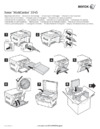 Xerox WorkCentre 3045BИнструкции по повторной упаковке
Xerox WorkCentre 3045BИнструкции по повторной упаковке -
 Xerox WorkCentre 3045BРуковдоство по установке картриджа
Xerox WorkCentre 3045BРуковдоство по установке картриджа -
 Xerox WorkCentre 3045BМеню
Xerox WorkCentre 3045BМеню -
 Xerox Phaser 3100 MFPРуководство пользователя
Xerox Phaser 3100 MFPРуководство пользователя -
 HP LaserJet Pro M1132Дополнение к руководству пользователя (только для беспроводных моделей)
HP LaserJet Pro M1132Дополнение к руководству пользователя (только для беспроводных моделей) -
 HP LaserJet Pro M1132Краткое руководство
HP LaserJet Pro M1132Краткое руководство -
 HP LaserJet Pro M1132Приступая к работе
HP LaserJet Pro M1132Приступая к работе
Узнайте, как легко настроить беспроводную сеть с помощью WPS и просмотреть состояние соединения. Полезные советы по управлению параметрами сети.
![Brother MFC-7360NR — настройка беспроводной сети: функции и параметры [155/180]](/img/pdf.png)